在Axure中,中继器英文是“Repeater”,直译为“重复器”,这也是中继器最本质的特点。而数据表的新增,就是数据收集的重复应用,使用中继器轻松实现。那么,Axure如何通过中继器实现动态新增效果呢?本文就由小编带大家了解一下,一起来看看吧~

工具/原料
-
Axure版本:企业版8.0.0.3338
-
PC电脑:Windows 10
方法/步骤
-
1.打开Axure,准备一个【新增功能框】与【姓名统计表】,我们需要实现通过在新增功能框输入数据,点击新增后,将数据增加到姓名统计表中。如图
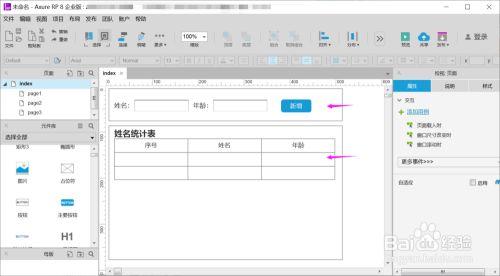
-
2.从左侧元件库拖取一个【中继器】到姓名统计表中,替换数据列,如图
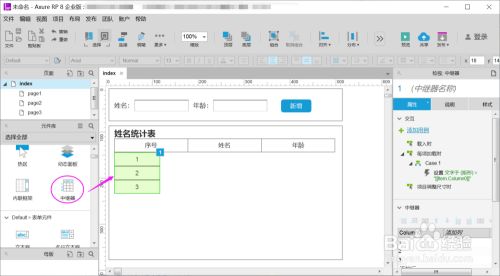
-
3.选择【中继器】,增加两列【name、age】,如图
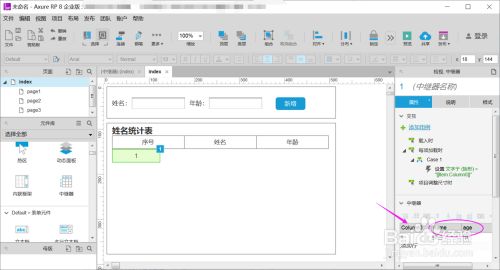
-
4.双击【中继器】,在原基础上增加两个矩形框,将3个矩形框分别命名为1、2、3,并调整矩形框大小和位置,如图
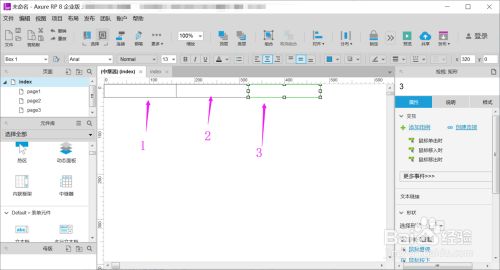
-
5.设置中继器的【每项加载时】动作:将矩形框1、2、3分别与中继器的三个字段匹配对应,如图
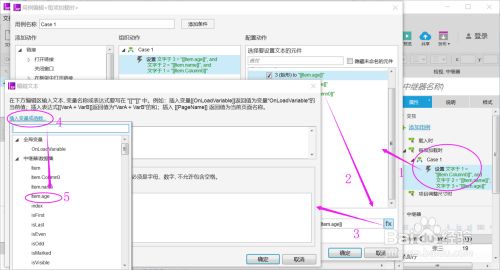
-
6.设置新增的【鼠标单击时】动作:添加事件中继器的【添加行】,如图
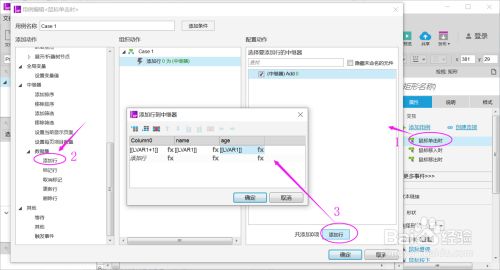
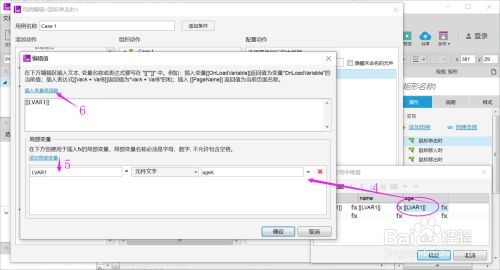
-
7.完成设置,预览结果,完成了中继器动态新增效果。如图
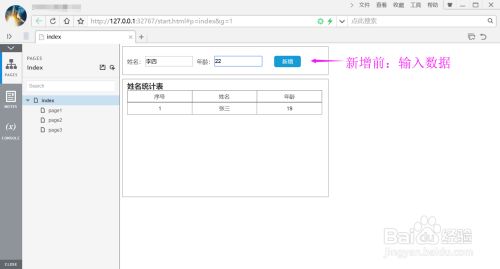
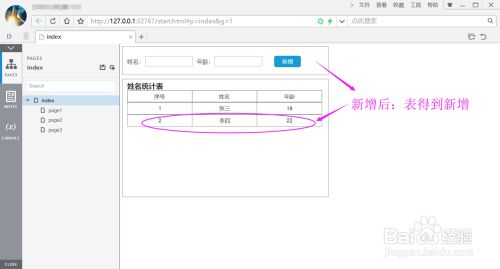 END
END
总结:
-
1.打开Axure,准备一个【新增功能框】与【姓名统计表】;
3.选择【中继器】,增加两列【name、age】;
4.双击【中继器】,在原基础上增加两个矩形框;
5.设置中继器的【每项加载时】动作;
6.设置新增的【鼠标单击时】动作;
7.完成设置,预览结果,完成了中继器动态新增效果。
END
注意事项
-
Tips:使用中继器时,一定要让展示的数据列与中继器的数据列对应,否则会出错。
经验内容仅供参考,如果您需解决具体问题(尤其法律、医学等领域),建议您详细咨询相关领域专业人士。
作者声明:本篇经验系本人依照真实经历原创,未经许可,谢绝转载。
展开阅读全部
文章评论